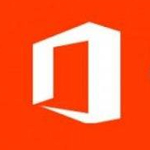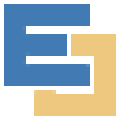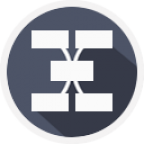软件Tags:
power point2010破解版是一款专业且强大的文本处理软件,是微软公司的演示文稿软件。用户可以在投影仪或者计算机上进行演示,也可以将演示文稿打印出来,制作成胶片,以便应用到更广泛的领域中。PowerPoint2010软件你可以汇报工作、宣传产品、教育培训等,而且还可以在制作的PPT中添加文档、视频音乐等功能,为大家带来高效便捷的使用体验。
本站提供的PPT2010破解版百度云是一款十分功能强大的幻灯片企业办公软件,客户根据这款软件能够制做出十分精致的幻灯片而且能够用以课堂教学及其发布产品等各个领域,那样就可以为客户省掉许多不便。该软件有着十分简约通俗易懂的操作面板及其比较丰富的作用,那样就可以协助客户充分运用自身的思维逻辑,将念头通通具现化。

PPT2010汉语破解版下载是一款作用备受众多都市白领及其老师所发布的企业办公软件,是office2010中较为关键的一个部件。该软件关键可以为客户出示幻灯片制做层面的服务项目,客户能够运用该软件所出示的一系列素材图片制做出别具特色的幻灯片,那样就可以非常好的吸引住别人。
PPT2010破解版百度云软件特色
PPT2010共有六个版本,分别为初级版、家庭及学生版、家庭及商业版、标准版、专业版和专业高级版,图标改成了全部的橙色。
新增了更多幻灯片换效果、图片处理特效功能。
另外还增加了强大的PPT视频功能,用户可直接在PPT2010软件中设定开始和终止时间剪辑视频,也可将视频嵌入PPT文件中。
左侧的幻灯片面板也新增了分区特性,用户可将PPT分区归类,也可对整个区内的所有PPT进行操作。
新增了类似格式刷的工具,可以快速复制一些自己想要的样式,也可将动画效果应用至其他对象,用法同格式刷。另外就是上次我提到的在线幻灯片播放功能。
PPT2010破解版百度云怎么全程播放音乐
打开需要插入音乐的PPT
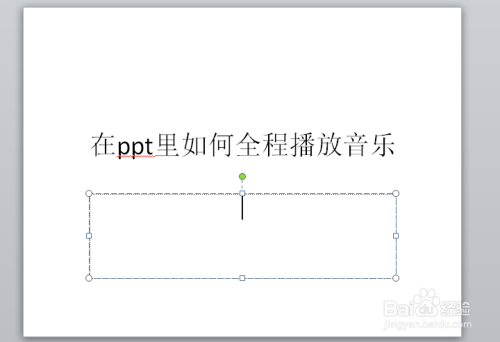
打开【插入】菜单下的【音频】
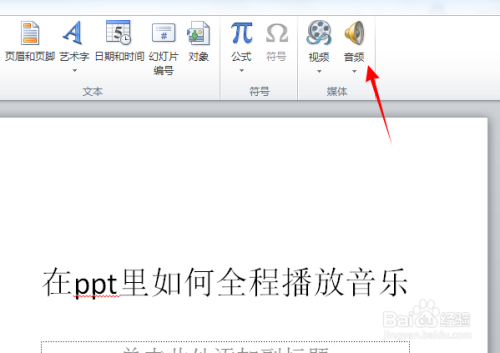
在弹出的菜单中选择【文件中的音频】把电脑中的音乐文件插入到文件中。
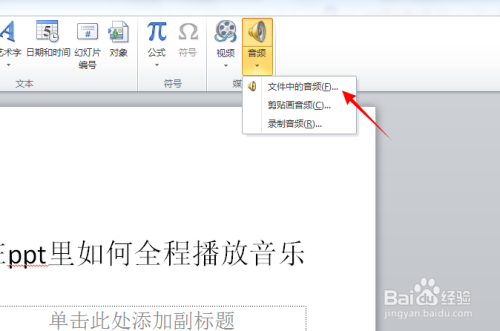
选择本地音乐文件,点击插入,在PPT中插入了一个音频图标。
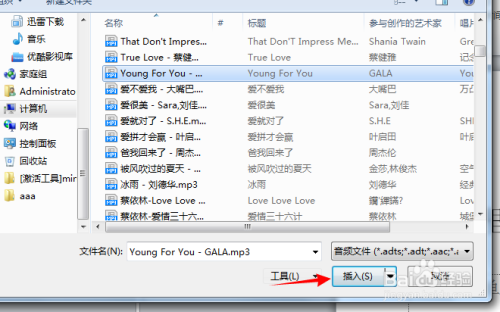
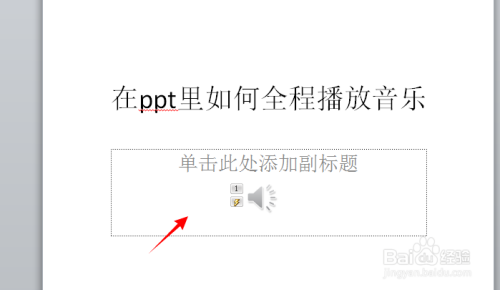
选中音频图标,点击【动画】中的【动画窗格】
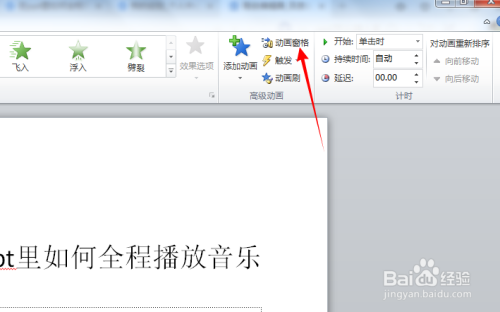
右击插入的音乐列表,选择【效果选项】
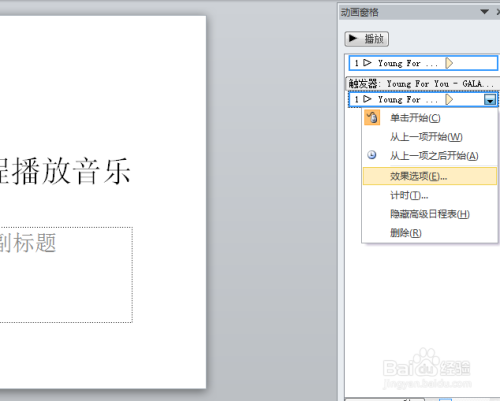
将;停止播放”下面的;在 张幻灯片后”,这里面设置数值大点,这样就能在在ppt里如何全程播放音乐。

PPT2010破解版百度云怎么转word
打开需要转换成word的ppt,点击【文件】。
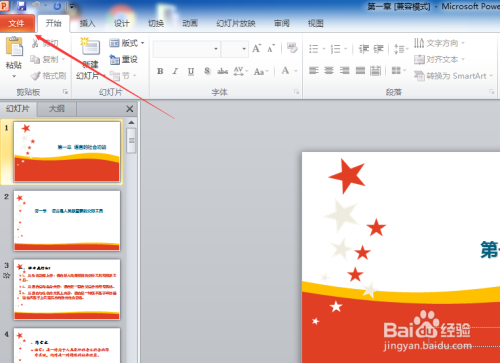
打开之后,点击【保存并发送】。
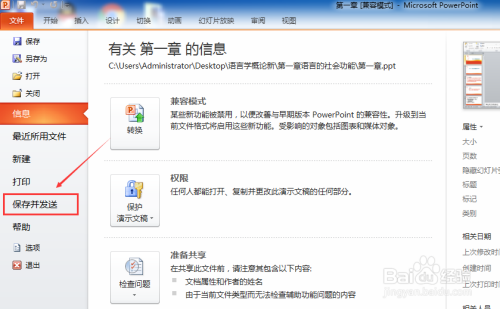
点击下方的【创建讲义】。

点击点击右边出来【创建讲义】。
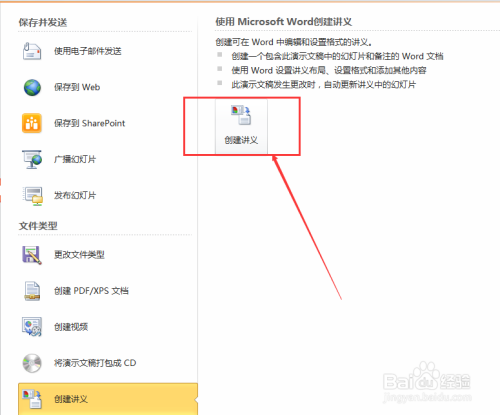
然后出现;发送到Microsoft Word”,选择要用的版式,点击【确定】即可。
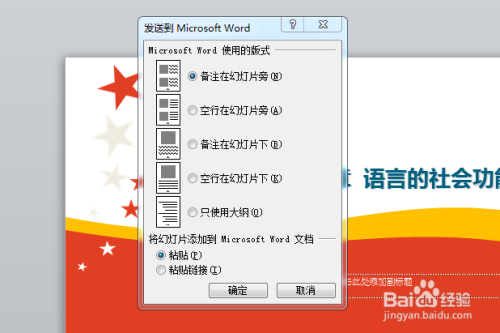
PPT2010破解版百度云怎么自动播放下一张
第一步:新建一个ppt幻灯片文档,默认扩展名是;.pptx”格式。
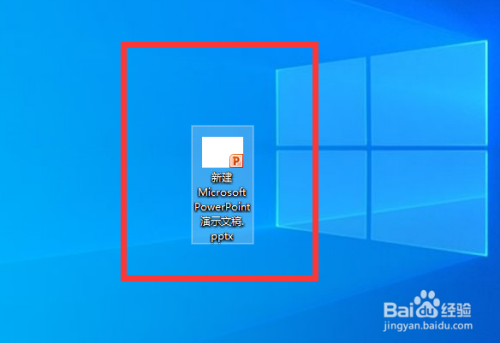
第二步:打开该ppt文档,并添加几张幻灯片。为了方便观察是否自动播放,在每一张幻灯片写上内容。
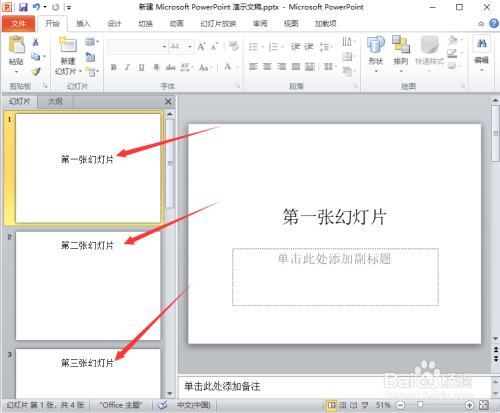
第三步:点击选择第一张幻灯片,然后在菜单栏找到;切换”选项。
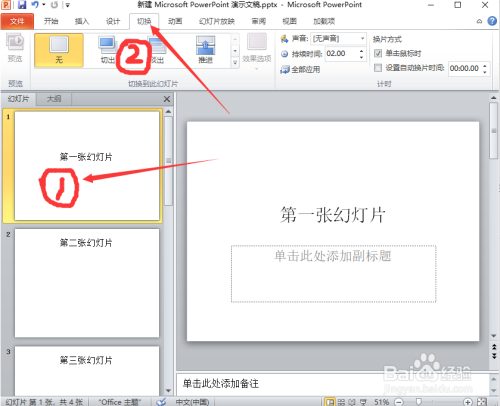
第四步:点击;切换”菜单后,找到最右边的;换片方式”,下面有两个复选框选项:第一个是;单击鼠标时”;第二个是;设置自动换片时间”。
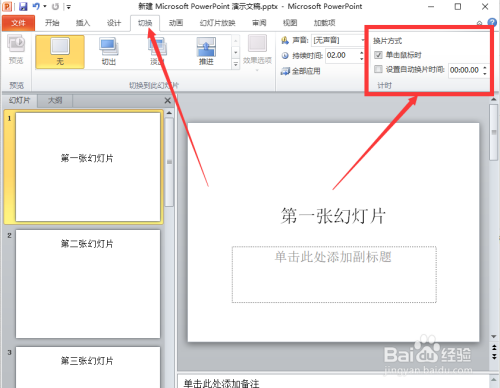
第五步:去掉;单击鼠标时”前面的对号,选择;自动换片时间”,确保其前面的框中出现对号√。并根据实际设置时间,这里我设置3秒。

第六步:此时设置只是对第一张换片起作用,要想对所有幻灯片都自动播放,还需点击旁边的;全部应用”选项。
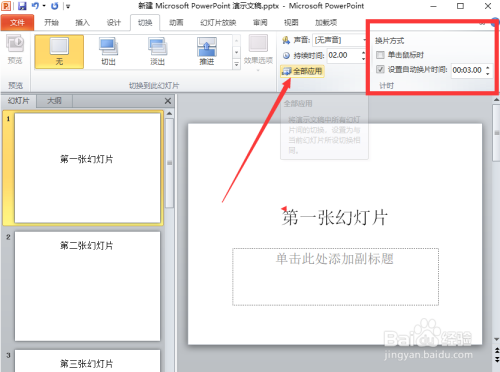
第七步:当设置完并点击;全部应用”后,进行幻灯片放映,此时,每张幻灯片都会按照设置的时间进行自动切换。
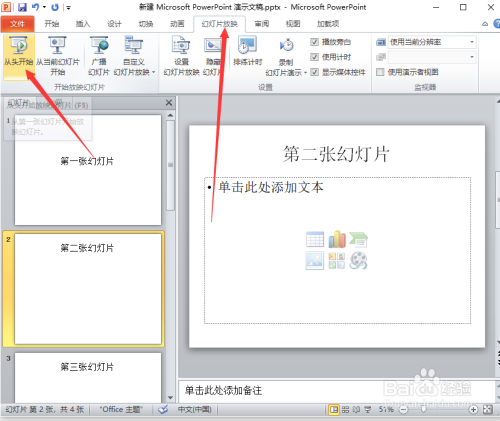
PPT2010破解版百度云功能介绍
【创建文稿】
PowerPoint 2010 提供了新增和改进的工具,可使您的演示文稿更具感染力。
在 PowerPoint 中嵌入和编辑视频。您可以添加淡化、格式效果、书签场景并剪裁视频,为演示文稿增添专业的多媒体体验。此外,由于嵌入的视频会变为 PowerPoint演示文稿的一部分,因此您无需在与他人共享的过程中管理其他文件。
使用新增和改进的图片编辑工具(包括通用的艺术效果和高级更正、颜色以及裁剪工具)可以微调您的演示文稿中的各个图片,使其看起来效果更佳。添加动态三维幻灯片切换和更逼真的动画效果,吸引观众的注意力。使用可以节省时间和简化工作的工具管理演示文稿,以自己期望的方式工作时,创建和管理演示文稿会变得更简单。
压缩演示文稿中的视频和音频可以减少文件大小,易于共享并可以改进播放性能。 压缩媒体的选项只是新增 Microsoft office Backstage? 视图提供的许多新功能中的一个。Office 2010应用程序中的 Backstage 视图替换了所有传统;文件”菜单,为所有的演示文稿管理任务提供了集中式有组织的空间。
轻松地自定义经过改进的功能区,以便更加轻松地访问所需命令。创建自定义选项卡甚至自定义内置选项卡。使用 PowerPoint 2010,您可以掌控一切。
【协同工作】
如果您需要与其他人员协同完成演示文稿和项目,则 PowerPoint 2010 是您的理想工具。
您可在放映幻灯片的同时广播给其他地方的人员,无论他们是否安装了 PowerPoint。为演示文稿创建包括切换、动画、旁白和计时的视频,以便在实况广播后与任何人在任何时间共享。
使用新增的共同创作功能,您可以与不同位置的人员同时编辑同一个演示文稿。您甚至可以在工作时直接使用 PowerPoint 进行通信。1如果您所在的公司运行 Microsoft SharePoint Foundation 2010,则可以在防火墙内使用此功能。由于在全套 Office 2010 中集成了 Office Communicator,因此您可以查看联机状态信息,确定其他作者的可用性,然后在 PowerPoint 中直接启动即时消息或进行语音呼叫。如果您在小型公司工作或使用 PowerPoint 来完成家庭或学校作业,则您可以通过 Windows Live 使用共同创作功能。您所需要的只是一个免费的 Windows Live 帐户,用来与他人同时编辑演示文稿。需要即时消息帐户(例如免费的 Windows Live Messenger)来查看作者的联机状态并启动即时消息会话。
【共享内容】
当您迸发创意、到达期限、项目和工作出现紧急情况时,手边不一定有计算机。幸运的是,您可以使用 Web 或 Smartphone 在需要的时间和地点完成工作。
Microsoft PowerPoint Web App 是 Microsoft PowerPoint 的联机伴侣,可使您将 PowerPoint 体验扩展到浏览器。您可以查看演示文稿的高保真版本、编辑灯光效果或查看演示文稿的幻灯片放映。几乎可以从任何装有 Web浏览器的计算机上使用熟悉的 PowerPoint 界面和一些相同的格式和编辑工具。4Microsoft PowerPoint Mobile 2010 使您可以在 Smartphone 上轻松编辑演示文稿的灯光效果。5无论您是在定位职业方向、与团队协同完成重要的演示文稿或忙于完成工作,PowerPoint 2010 均可帮助您更轻松、更灵活地工作,实现目标。
【视觉冲击】
应用精美的照片效果而不使用其他照片编辑软件程序可节省时间和金钱。通过新增和改进的图片编辑功能(如颜色饱和度和色温、亮度和对比度以及高级剪裁工具)以及艺术过滤器(如虚化、画笔和水印),可以使您的图像产生引人注目并且赏心悦目的视觉效果。
【无需等待】
PowerPoint 2010 重新定义了人们共同处理演示文稿的方式。通过共同创作,可以与不同位置的用户同时编辑同一个演示文稿。 还可以使用 Office Communicator 或即时消息应用程序查看与您共同创作演示文稿的其他用户是否空闲,并且无需退出 PowerPoint 即可轻松启动对话。
【个性化体验】
在 PowerPoint 2010 中直接嵌入并编辑视频文件。轻松剪裁视频以便只显示相关部分。对视频中的要点创建书签,以便在访问这些书签时自动开始快速访问或触发动画。您还可以将视频设置为以指定的间隔淡入和淡出,并应用各种视频样式和效果(如反射、棱台和三维旋转),以帮助您迅速引起访问群体的注意。
【即时显示和播放】
通过发送 URL 广播 PowerPoint 2010演示文稿以便人们可以在 Web 上查看您的演示文稿。 访问群体将看到高保真幻灯片,即使他们没有安装 PowerPoint 也没有关系。您还可以将演示文稿转换为带有旁白的高质量视频,以便通过电子邮件、Web 或 DVD 与任何人共享。
从其他设备上访问
联机发布演示文稿,然后从 Web 或 Windows phone 进行访问、查看和编辑。使用 PowerPoint 2010,您可以按照计划在多个位置和设备上完成这些操作。
Microsoft PowerPoint Web App。将 PowerPoint 体验扩展到 Web 并享受全屏、高质量的演示文稿放映效果。联机存储演示文稿,当您离开办公室、家或学校时,通过 PowerPoint Web App 编辑您的作品。1Microsoft PowerPoint Mobile 2010。使用 PowerPoint 增强的移动版本(特别适用于您的 Windows phone)保持更新并在必要时立即采取措施。
【使用图形创建文稿】
您不必是设计专家也能创建专业的图形。使用大量附加 SmartArt布局可以创建多种类型的图形,如组织结构图、列表和图片图表。可以将字词转换为令人难忘的视觉图形,以更好地阐释您的创意。创建图表与键入项目符号列表一样简单,并且只需几次单击即可将文本和图像转换为图表。
【新增的切换和改进的动画】
PowerPoint 2010 提供了全新的动态幻灯片切换和动画效果,看起来与在电视上看到的画面相似。可以轻松访问、预览、应用、自定义和替换动画。还可以使用新增动画刷轻松地将动画从一个对象复制到另一个对象。
【更高效地组织和打印幻灯片】
使用幻灯片节可以轻松组织和导航幻灯片。将一个演示文稿分为多个逻辑幻灯片组,重命名幻灯片节以帮助管理内容(如为特定作者分配幻灯片),或者只轻松打印一个幻灯片节。
【更快完成任务】
PowerPoint 2010 简化了访问功能的方式。新增的 Microsoft Office Backstage? 视图取代了传统的文件菜单,只需几次单击即可保存、共享、打印和发布演示文稿。并且,通过改进的功能区,您可以自定义选项卡或创建自己的选项卡以适合自己独特的工作方式,从而可以更快地访问常用命令。
【多个监视器处理】
在 PowerPoint 2010 中,每个打开的演示文稿都具有完全独立的窗口。因此您可以单独、并排甚至在不同监视器中查看和编辑多个演示文稿。
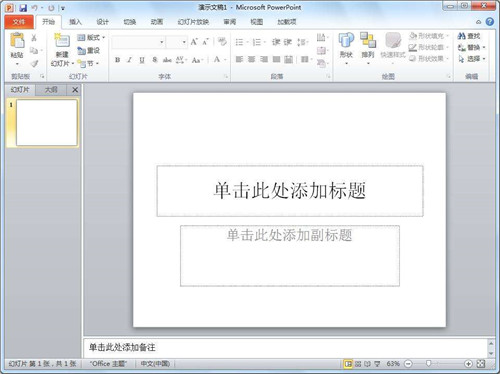
软件其它亮点
1、可使您与其他人员同时工作或联机发布您的演示文稿并使用Web或Smartphone从几乎任何位置访问它。
2、用户可通过发送 URL 广播 PowerPoint 2010演示文稿以便人们可以在 Web 上查看您的演示文稿。
3、可以给PPT添加密码保护,添加密码后的PPT你只能用来查看和打印,不能用于编辑添加等。
4、可以在互联网上召开面对面会议、远程会议或在网上给观众展示演示文稿。
5、可以使用比以往更多的方式来创建动态演示文稿,您甚至可以不需要其他软件的帮助,就能将您的PPT做成一个视频。
PPT2010百度云下载信息:软件大小:800MB,属于办公软件,是一款非常好用的演示文稿办公软件!用户通过这款软件可以制作出非常精美的演示文稿并且可以用于教学以及产品发布等各个方面,这样就能够为用户省去不少麻烦。该软件拥有非常简洁易懂的操作界面以及非常丰富的功能,这样就能够帮助用户充分发挥自己的思维能力,将想法统统具现化。【创建文稿】,在 PowerPoint 中嵌入和编辑视频。您可以添加淡化、格式效果、书签场景并剪裁视频,为演示文稿增添专业的多媒体体验。此外,由于嵌入的视频会变为 PowerPoint演示文稿的一部分,因此您无需在与他人共享的过程中管理其他文件。
PPT2010百度云
本地电脑下载
电信下载地址:
其它